Alterar a comunicação do agente no Linux
Após a instalação do agente DCA and Cloud Connector, o método de comunicação pode ser inserido, alterado ou removido.
Se o endereço ou a porta onde o Gateway Connector está instalado forem alterados, é necessário atualizar essas informações também no agente DCA and Cloud Connector para garantir a continuidade da comunicação.
Instruções
Abra o terminal
Há vários cenários de alteração. Identifique sua situação atual e a alteração que deseja realizar para determinar a ação necessária.
Situação atual | Alteração desejada | Ação necessária |
|---|
Comunicação direta | Comunicação por proxy | Execute o comando abaixo no terminal para configurar o proxy:
BASH
sudo ndd-proxy-config
Em Insert proxy address, insira o endereço IP ou hostname do proxy e pressione Enter Em Insert proxy port, insira a porta do proxy e pressione Enter Em Use authentication?, digite y se desejar utilizar autenticação ou n se não deseja, e pressione Enter Se desejar utilizar autenticação: Em Insert proxy user, insira o usuário de autenticação do proxy e pressione Enter Em Insert proxy password, insira a senha de autenticação do proxy e pressione Enter
Se não desejar utilizar autenticação, apenas pressione Enter em ambos os campos
Execute o comando abaixo no terminal para habilitar o proxy:
BASH
sudo ndd-proxy-config --enable
Execute o comando abaixo no terminal para reiniciar o serviço NDD - DCA and Cloud Connector:
BASH
sudo systemctl restart NDDDCAandCloudConnector
Execute o comando abaixo no terminal para reiniciar o serviço NDD - Printer Monitor:
BASH
sudo systemctl restart NDDPrinterMonitor
|
Comunicação direta | Comunicação por gateway | Execute o comando abaixo no terminal para configurar o gateway:
BASH
sudo ndd-gateway-config
Em Insert Gateway Connector host, insira o endereço IP ou hostname do computador/servidor onde o Gateway Connector foi instalado, e pressione Enter Em Insert Gateway Connector port, insira a porta do gateway e pressione Enter Execute o comando abaixo no terminal para habilitar o gateway:
BASH
sudo ndd-gateway-config --enable
Execute o comando abaixo no terminal para reiniciar o serviço NDD - DCA and Cloud Connector:
BASH
sudo systemctl restart NDDDCAandCloudConnector
Execute o comando abaixo no terminal para reiniciar o serviço NDD - Printer Monitor:
BASH
sudo systemctl restart NDDPrinterMonitor
|
Comunicação por proxy | Comunicação direta | Execute o comando abaixo no terminal para desabilitar o proxy:
BASH
sudo ndd-proxy-config --disable
Execute o comando abaixo no terminal para reiniciar o serviço NDD - DCA and Cloud Connector:
BASH
sudo systemctl restart NDDDCAandCloudConnector
Execute o comando abaixo no terminal para reiniciar o serviço NDD - Printer Monitor:
BASH
sudo systemctl restart NDDPrinterMonitor
|
Comunicação por proxy | Comunicação por gateway | Execute o comando abaixo no terminal para desabilitar o proxy:
BASH
sudo ndd-proxy-config --disable
Execute o comando abaixo no terminal para configurar o gateway:
BASH
sudo ndd-gateway-config
Em Insert Gateway Connector host, insira o endereço IP ou hostname do computador/servidor onde o Gateway Connector foi instalado, e pressione Enter Em Insert Gateway Connector port, insira a porta do gateway e pressione Enter
A porta padrão do gateway é a 9635, mas é inserir outra porta, se desejar. Execute o comando abaixo no terminal para habilitar o gateway:
BASH
sudo ndd-gateway-config --enable
Execute o comando abaixo no terminal para reiniciar o serviço NDD - DCA and Cloud Connector:
BASH
sudo systemctl restart NDDDCAandCloudConnector
Execute o comando abaixo no terminal para reiniciar o serviço NDD - Printer Monitor:
BASH
sudo systemctl restart NDDPrinterMonitor
|
Comunicação por gateway | Comunicação direta | Execute o comando abaixo no terminal para desabilitar o gateway:
BASH
sudo ndd-gateway-config --disable
Execute o comando abaixo no terminal para reiniciar o serviço NDD - DCA and Cloud Connector:
BASH
sudo systemctl restart NDDDCAandCloudConnector
Execute o comando abaixo no terminal para reiniciar o serviço NDD - Printer Monitor:
BASH
sudo systemctl restart NDDPrinterMonitor
|
Comunicação por gateway | Comunicação por proxy | Execute o comando abaixo no terminal para desabilitar o gateway:
BASH
sudo ndd-gateway-config --disable
Execute o comando abaixo no terminal para configurar o proxy:
BASH
sudo ndd-proxy-config
Em Insert proxy address, insira o endereço IP ou hostname do proxy e pressione Enter Em Insert proxy port, insira a porta do proxy e pressione Enter Em Use authentication?, digite y se desejar utilizar autenticação ou n se não deseja, e pressione Enter Se desejar utilizar autenticação: Em Insert proxy user, insira o usuário de autenticação do proxy e pressione Enter Em Insert proxy password, insira a senha de autenticação do proxy e pressione Enter
Se não desejar utilizar autenticação, apenas pressione Enter em ambos os campos
Execute o comando abaixo no terminal para habilitar o proxy:
BASH
sudo ndd-proxy-config --enable
Execute o comando abaixo no terminal para reiniciar o serviço NDD - DCA and Cloud Connector:
BASH
sudo systemctl restart NDDDCAandCloudConnector
Execute o comando abaixo no terminal para reiniciar o serviço NDD - Printer Monitor:
BASH
sudo systemctl restart NDDPrinterMonitor
|